Windows 7无线网络设置方法.docx
《Windows 7无线网络设置方法.docx》由会员分享,可在线阅读,更多相关《Windows 7无线网络设置方法.docx(15页珍藏版)》请在冰点文库上搜索。
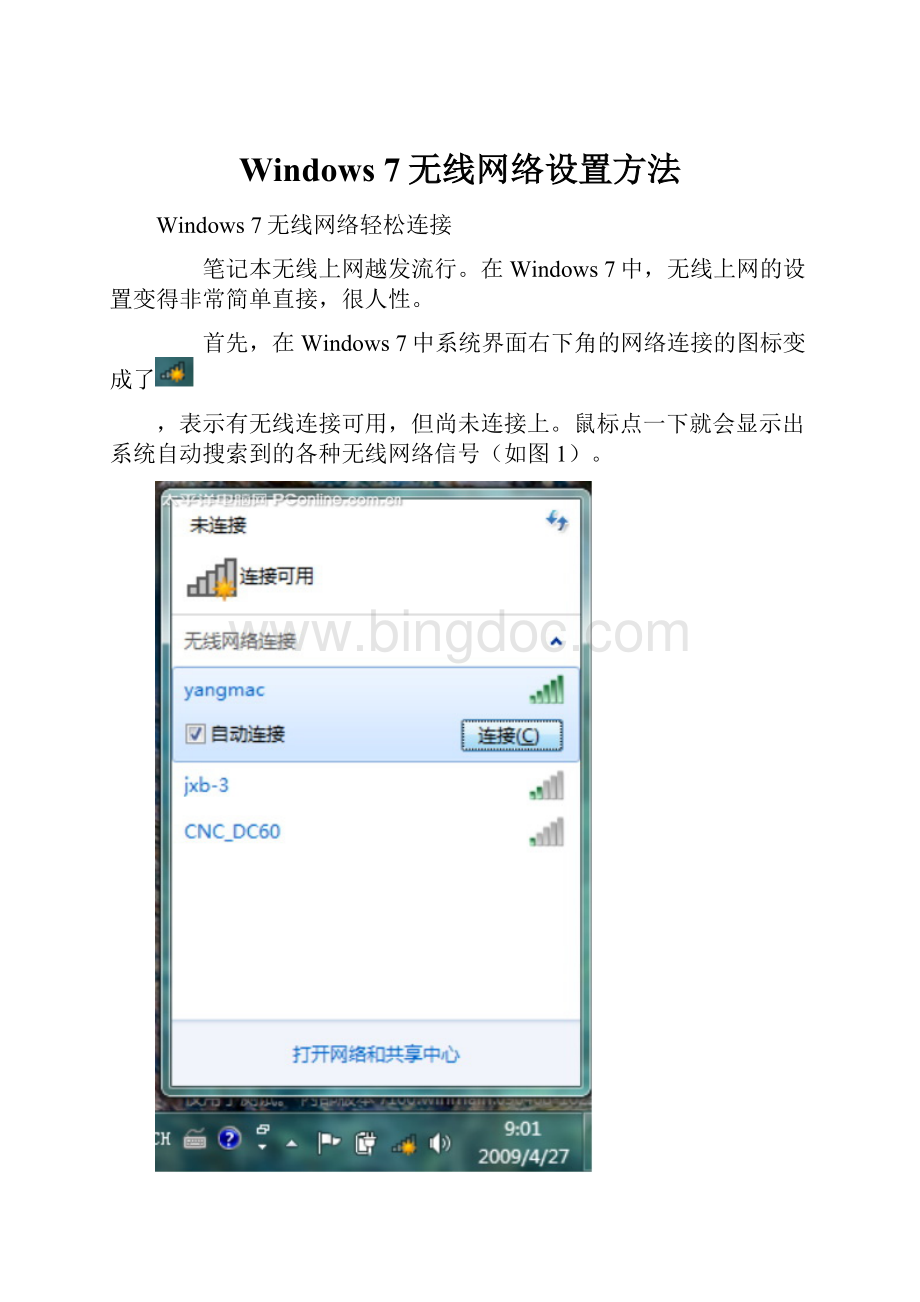
Windows7无线网络设置方法
Windows7无线网络轻松连接
笔记本无线上网越发流行。
在Windows7中,无线上网的设置变得非常简单直接,很人性。
首先,在Windows7中系统界面右下角的网络连接的图标变成了
,表示有无线连接可用,但尚未连接上。
鼠标点一下就会显示出系统自动搜索到的各种无线网络信号(如图1)。
图1自动搜索无线网络信号
点选你需要连接的网络信号,点“连接”按钮,系统就会为你建立连接。
如果是需要经常使用的无线网络信号,那么你可以在点“连接”前勾选“自动连接”,下次再开机,系统会自动识别网络信号并连接。
如果你选择的网络连接含密码保护的安全无线网络,系统会显示
,正确输入密码后,就可连接到无线网络了。
如果你选择的网络连接没有密码保护,系统会显示
,那么请一定注意,现在无线网络状况复杂,为了信息安全,在你不熟悉或无法确认此网络信号是否安全的时候,请避免连接这些带警示的网络信号。
无线网络连接上以后,桌面任务栏右下角的网络连接图标会变成
,并可以随时看到无线信号强弱的变化(信号越强,绿色格子越多)。
图2无线网络已连接上
Windows7系统如何创建无线网络连接?
打开“开始”菜单,点击“控制面板”。
点击“网络和Internet”。
点击“网络和共享中心”。
点击“设置新的连接或网络”。
选择“连接到Internet",点击“下一步”。
单击“无线”。
桌面右下角系统托盘中出现搜索到的无线网络,选择要连接的无线网络点击“连接”。
如果无线网络有密码,则输入密码后连接即可。
Windows7系统中管理无线网络的方法
1、点击“开始”菜单,选择“控制面板”。
2、选择“网络和Internet”选项。
3、之后选择“网络和共享中心”按钮。
4、在“网络和共享中心”界面下,选择“管理无线网络”选项。
5、如果已经创建无线网络连接,则可以选择:
“添加”(新连接)或“删除”(已有连接),“上移”或“下移”(提高或降低优先级),“适配器属性”(设置IP地址等参数)和“配置文件类型”(其他账户是否共享连接)。
Windows7系统如何创建无线临时(计算机到计算机)网络?
打开“开始”菜单,点击“控制面板”。
点击“网络和Internet”。
点击“网络和共享中心”。
点击“设置新的连接或网络”。
选择“设置无线临时网络”,点击“下一步”。
出现临时网络介绍后点击“下一步”。
设置网络名以及密码后点击“下一步”即可。
点开桌面右下角系统托盘中无线标识后会出现临时网络相关信息。